前幾天在國泰航空客服人員的協助下,順利地由原本飛往大阪關西機場的 CX564 航班改成飛往東京成田機場的 CX450 航班,得以讓行程不受關西機場水災影響後(前情提要:CX 更改航點),不知不覺也就到了我所購買的Q艙機票可以開始進行網上預辦登機的時刻-航班出發前48小時。為了能選到自己心儀的座位(有些人喜歡靠窗,有些人喜歡靠走道),享受更好的搭機體驗;也為了讓當天在機場的流程更為簡便(有先預辦登機的話,在抵達機場後可以直接前往「自助登機」專用櫃台託運行李),當然就要準時進行預辦登機啦!這次剛好碰上國泰「自助訂位管理服務」系統的改版,不僅跟以前網友們分享的介面不太相同,語系也被自動跳轉成en_HK,所幸新版本主要應該是在美化介面、提升 UI/UX,並沒有什麼內容上的改動,所以我還是成功地完成了預辦登機,接下來就立刻來分享我這次預辦登機的經驗吧!
一進到國泰的APP後,就發現介面和平常不太一樣,不只在最近的一班航班資訊下方多加註了一行多久後開始進行預辦登機,原本行程頁下方「出發前48小時開始預辦登機」的提示,也同樣變為多久後開始進行預辦登機。
為了方便輸入資料,我決定還是使用電腦版來進行預辦登機。將鼠標移到上方的管理後,在跳出的選單中找到預辦登機,點擊後就能開始進行網上登機手續。(手機版則是點上圖右下角的 icon,無法進行預辦的話,會跳轉至疑難排解頁,通常是還沒開放預辦或是剛成立訂單)
在等待開放預辦、到處探索 CX 官網的時候,意外發現新版的「自助訂位管理服務」系統可以預先輸入旅客資料。
雖然預先輸入旅客資料應該會自動帶入到預辦登機系統中,預辦時只要選擇座位就好,但因為更改其他同行者的資料需要輸入電子機票號碼,要找出訂票時的 email 查詢機票號碼實在是有點麻煩,於是我決定還是等到預辦登機時再填寫資料就好。(還好預辦登機時真的沒有要求我 key 機票號碼,不然就尷尬了QQ←更新:今年(2019)一月底去新加坡的時候,改同行者的聯絡資料要輸入電子票號囉!)
預辦登機系統在 12:59 的時候就可以先進去了,第一個頁面會列出航班資料和乘客名單,這邊需要勾選準備進行預辦登機的乘客。(預設是全選)
往下滑會看到安全須知,最重要的就是不行把備用電池(包括行動電源)放在托運行李裡,國泰官網上詳細的中文版安全和行李須知可以點我。
確認後會進入預辦登機的主頁面,左側欄是乘客的名字和飛行常客計畫,中間欄的紅字(Additional information required)代表該乘客還有相關旅遊資料需要填入,右側欄的紅字(Not selected)則是代表該乘客尚未選擇座位。
接下來要先填寫每位旅客的旅遊基本資料(生日、護照資料…等等),在新版中出發和抵達的地區會出現在列表的最上面(以 CX450 為例就是 Taiwan 和 Japan),所以在選擇地區的時候不要再因為台灣是 T 開頭就先往下滑再說了喔(我就是因為這樣找了好久QQ)。然後看到這邊可能會有人好奇為什麼我不先選座位,坐哪裡不是應該比較重要嗎?這是因為座位要等到你填完資料、完成網上登機以後才會正式保留,但我自己是不太確定先選座位的話,那個座位會不會因為尚未登機完成而被別人選走。(舊系統好像是固定要先填資料後選位,有人有經驗的話再麻煩告訴我了><)
這時也可以直接替同行者填入資料,不需要輸入電子機票號碼進行驗證。
填完資料後就可以進行選位,中間空白的是目前可以選擇的座位,斜線槓掉的座位則無法提供,有特殊記號的座位選取後會跳出相關說明(空間加長、身障優先…等等),機翼的位置也有直接以向外延伸的白色區塊畫在兩旁,選起來非常一目瞭然。
早預辦的乘客有好位坐~成功選到四個窗邊座位!(這班班機真的非常滿,好像在搶演唱會的票啊!XD)
填完資料、選完座位之後就可以點擊下方大大的 Check in,正式完成網上登機作業(送出後會轉圈圈,真的很像在搶演唱會的票,超怕沒選到座位XD),黃色的 i 是提醒乘客假如有當地的居留證,或是需要填入簽證資料的話要記得輸入。(免簽則不用輸入)
預辦完後系統會自動透過 email 和簡訊發送登機證給訂單中的所有乘客(假如都有填寫各自的聯絡資料的話),點擊下方的三個按鈕也能印出或是再次發送登機證。At the airport 的部分則是說明乘客最少要在登機前多久進行托運行李、出境檢查等相關程序。(當然還是早點去機場比較保險囉~)
往上滑會看到所有乘客的狀態都已經變成 checked in。
回到自助訂位管理服務系統中可以看到剛剛的班機已經完成預辦登機,右方的旅客資料也已經整合進來,代表假如有先預填資料的話,登機時可能只要選擇座位就好了~
這時已經有這次一同旅行的夥伴告訴我他收到了國泰航空的簡訊,我打開自己的手機後也看到國泰航空已經非常迅速地透過簡訊和 email 發出登機證。(SEC是辦理登機的順序,沒想到 key 了十幾分鐘的資料後還能搶到第九名阿XD)
APP的登機證則是要透過右下角的 icon 選擇「領取登機證」後存到APP裡(存了以後離線也可打開),同時 PressReader 的 icon 也已亮起,可以閱讀並預先下載報章雜誌以供在機上瀏覽。(需有國泰航空APP)
辦完登機後才發現國泰航空有寄一封 email 通知已經可以開始預辦登機了,信末除了介紹國泰贈送的 PressReader 服務外,也很貼心地附上當地的氣象預報,以及可以使用的插頭規格。
雖然一下子看到全新而且全英文的預辦登機畫面實在是有點令人傻眼,但國泰在中規中矩的預辦登機系統之外,群發登機證和預辦通知信最後附上的小提醒真的讓人備感體貼,讓我能用最好的心情,準備迎接這次的東京之旅。
*後記:回程段在日本使用 APP預辦登機時,護照等資料都會自動帶入不用再填,只要選擇座位就好,花了不到一分鐘就登機成功,還拿到 SEC: 1 的登機證XD
部落格全文在:https://pse.is/ALK5K #柏C的飛行紀錄 #第二彈 #預辦登機讓你選到心儀的位子 #還能加快機場CheckIn的速度 #明天發完第三彈以後就來回歸電影惹 Cathay Pacific Asia Miles 亞洲萬里通



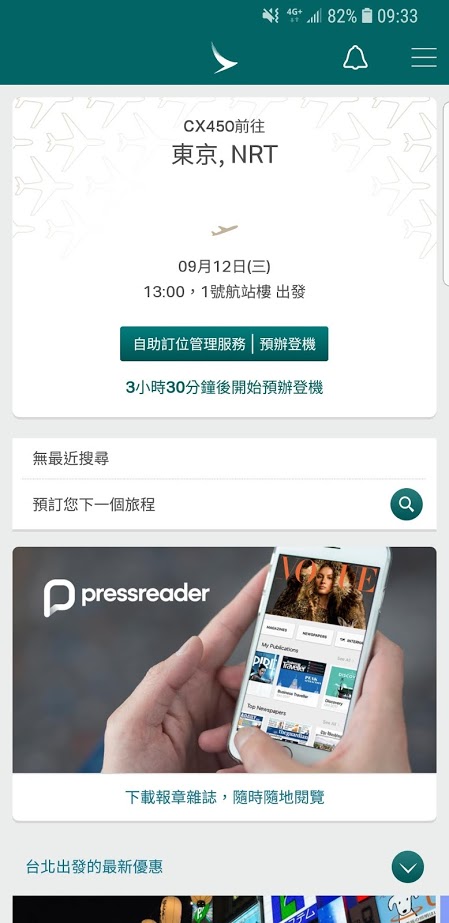
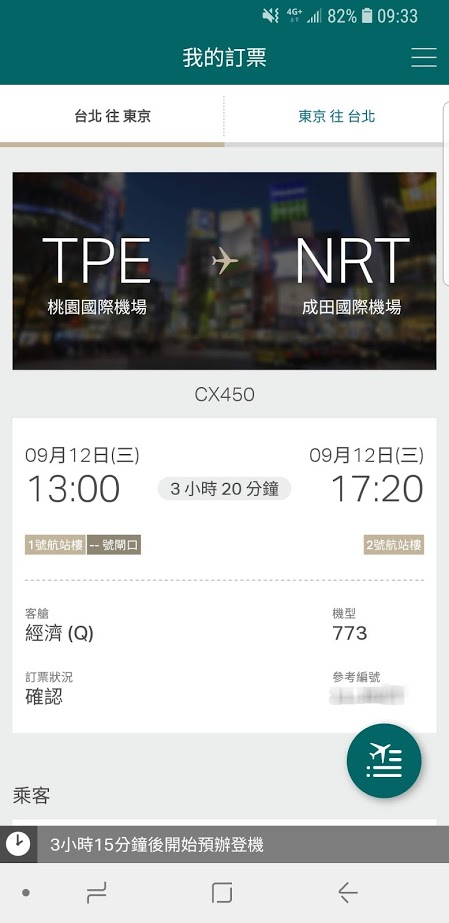
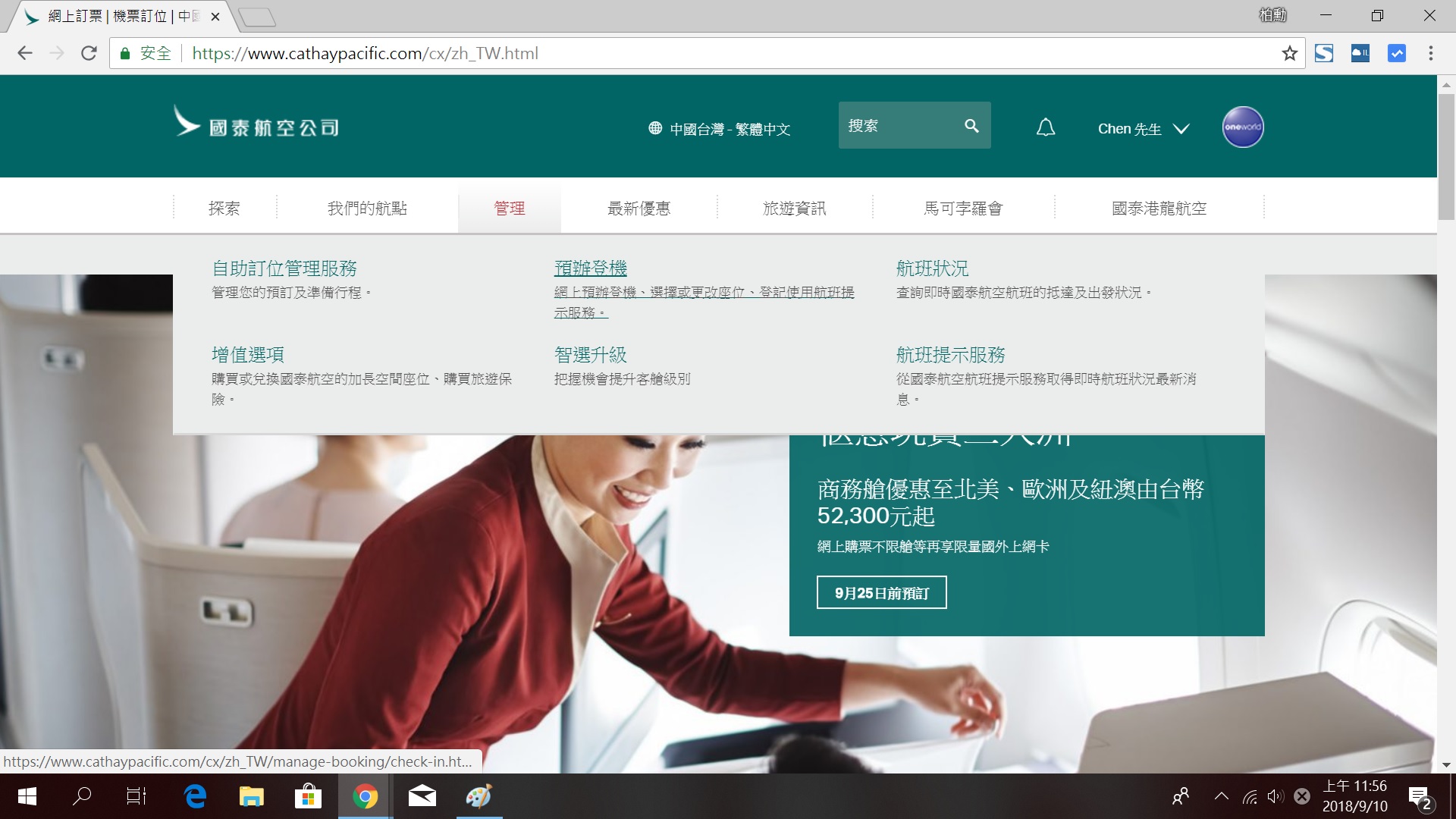
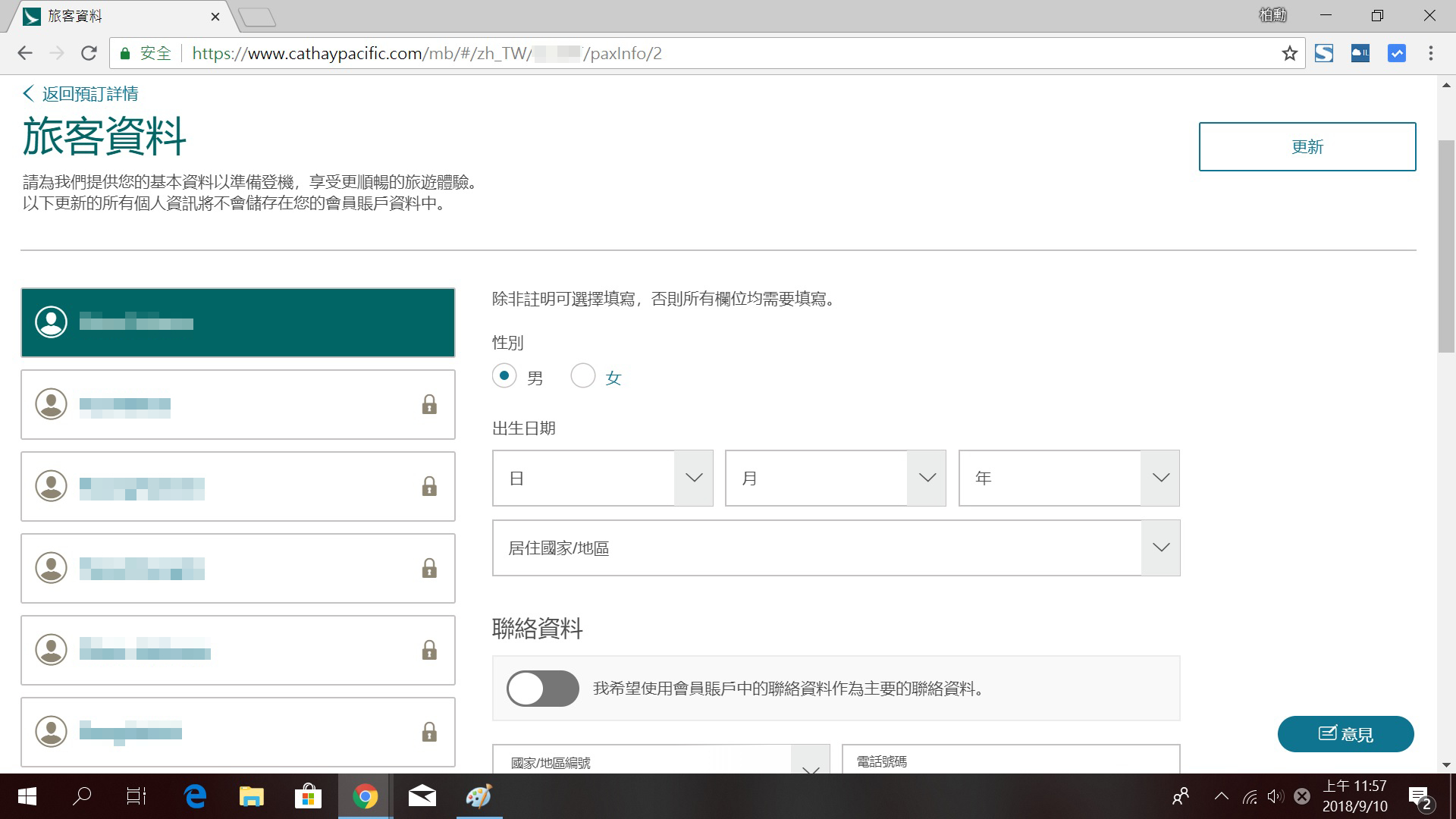
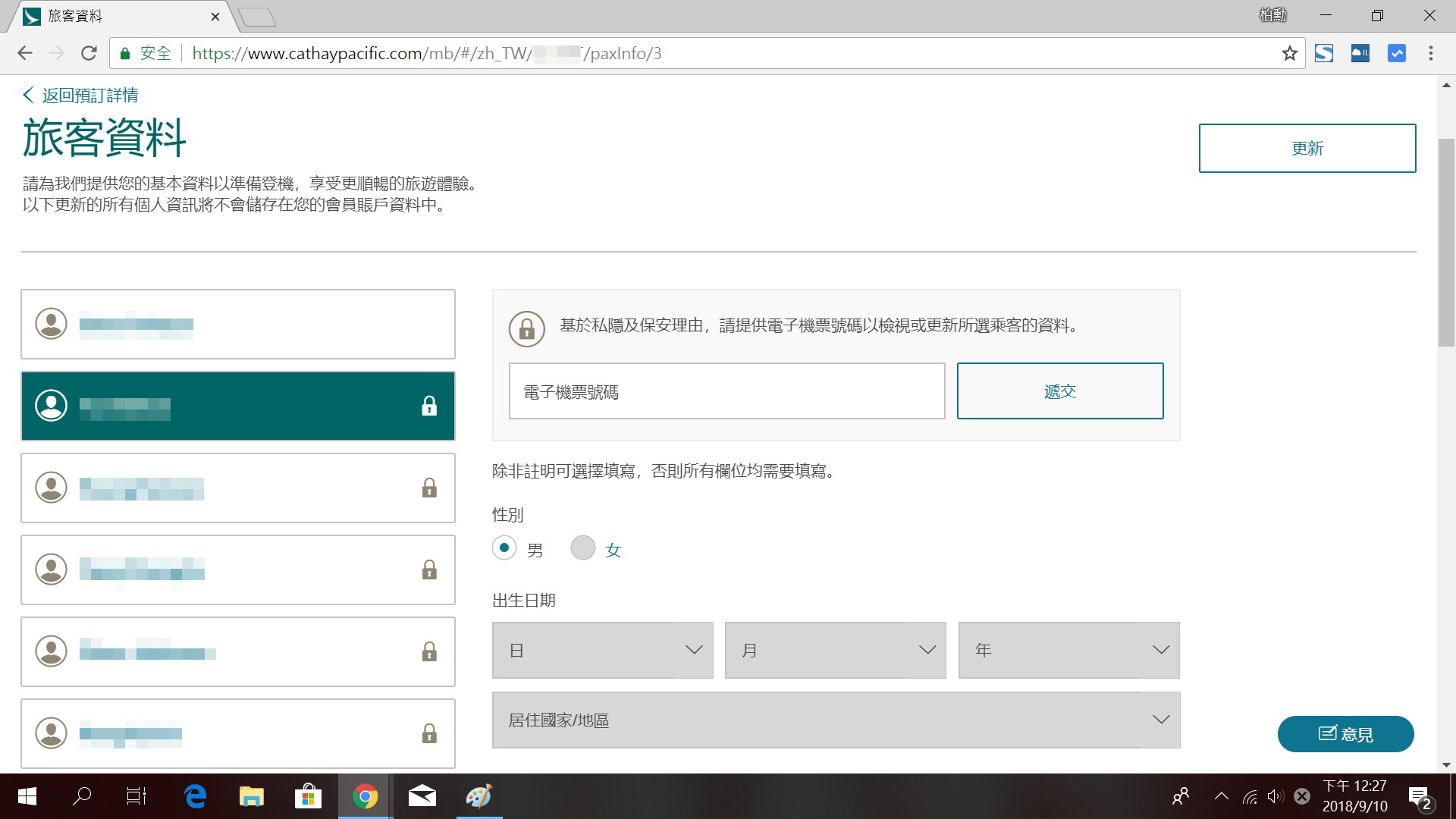
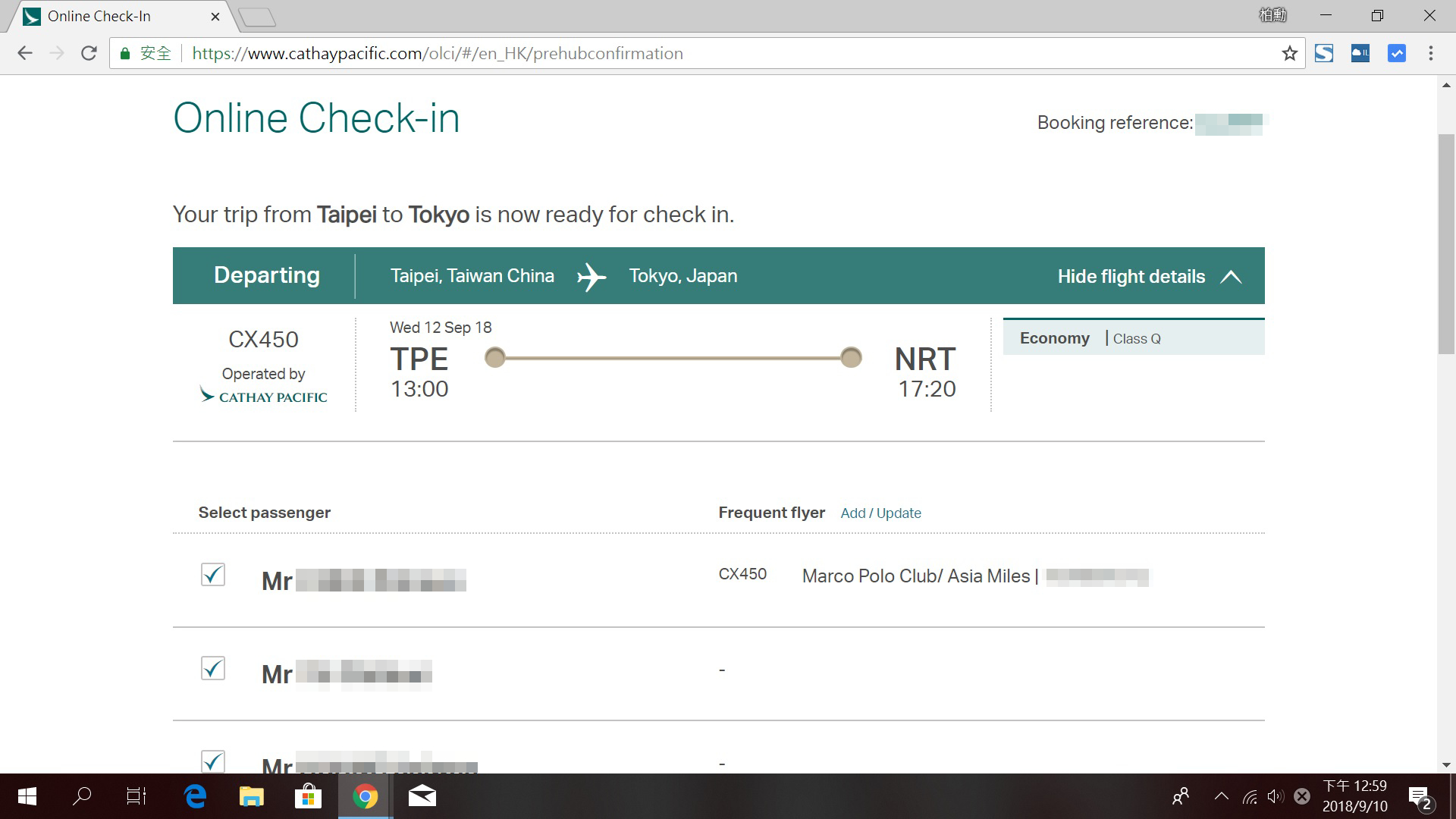
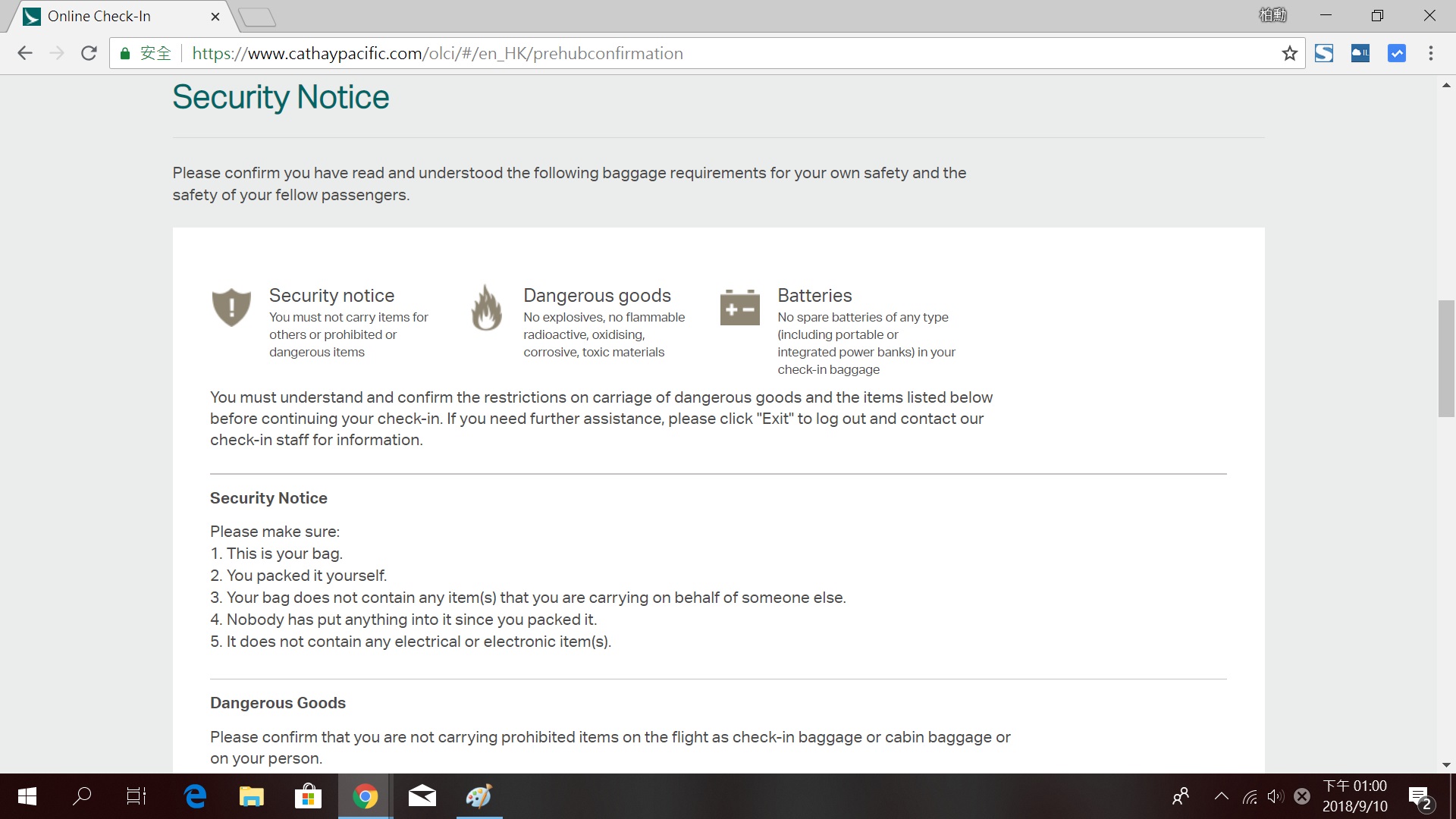
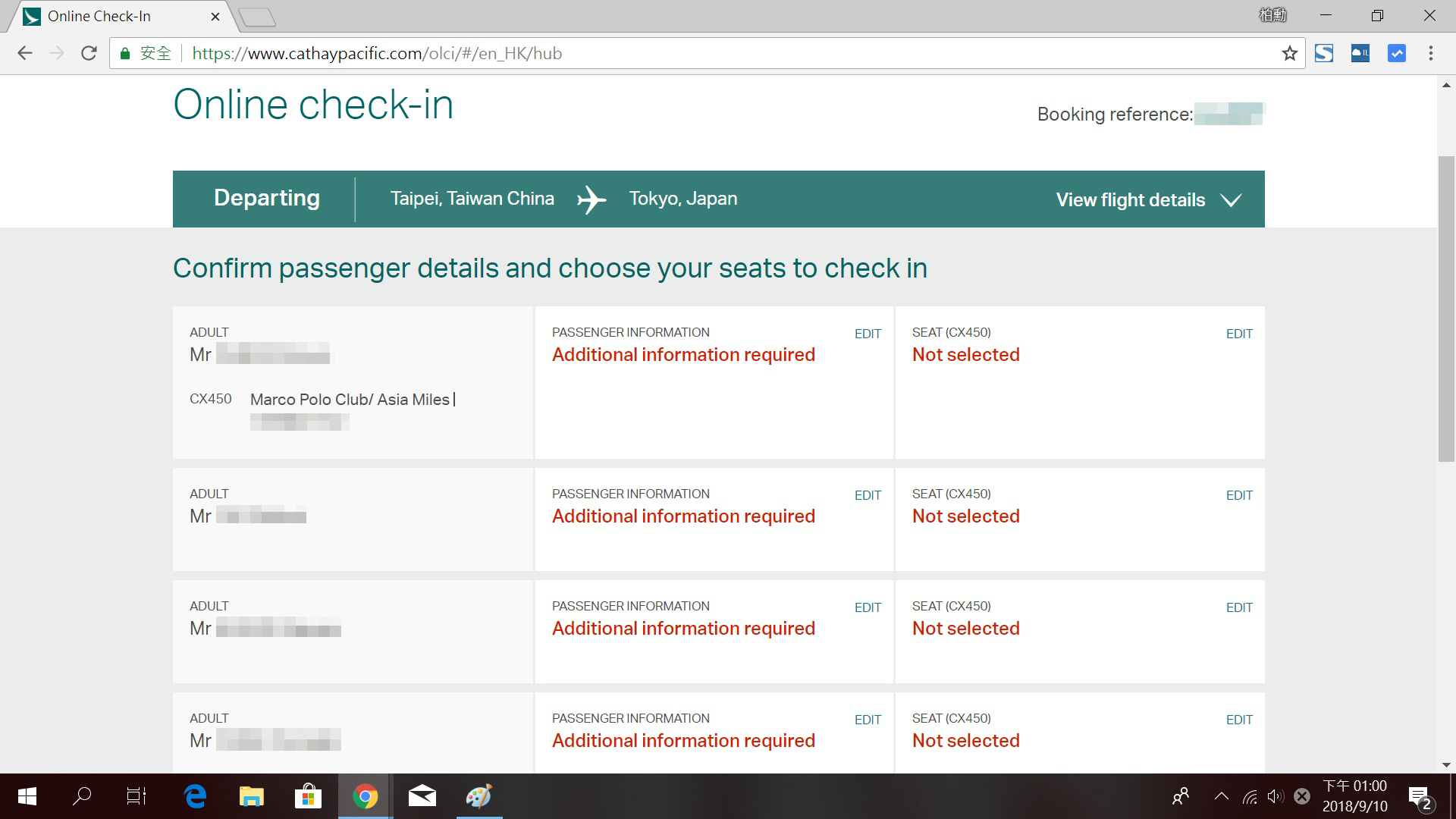
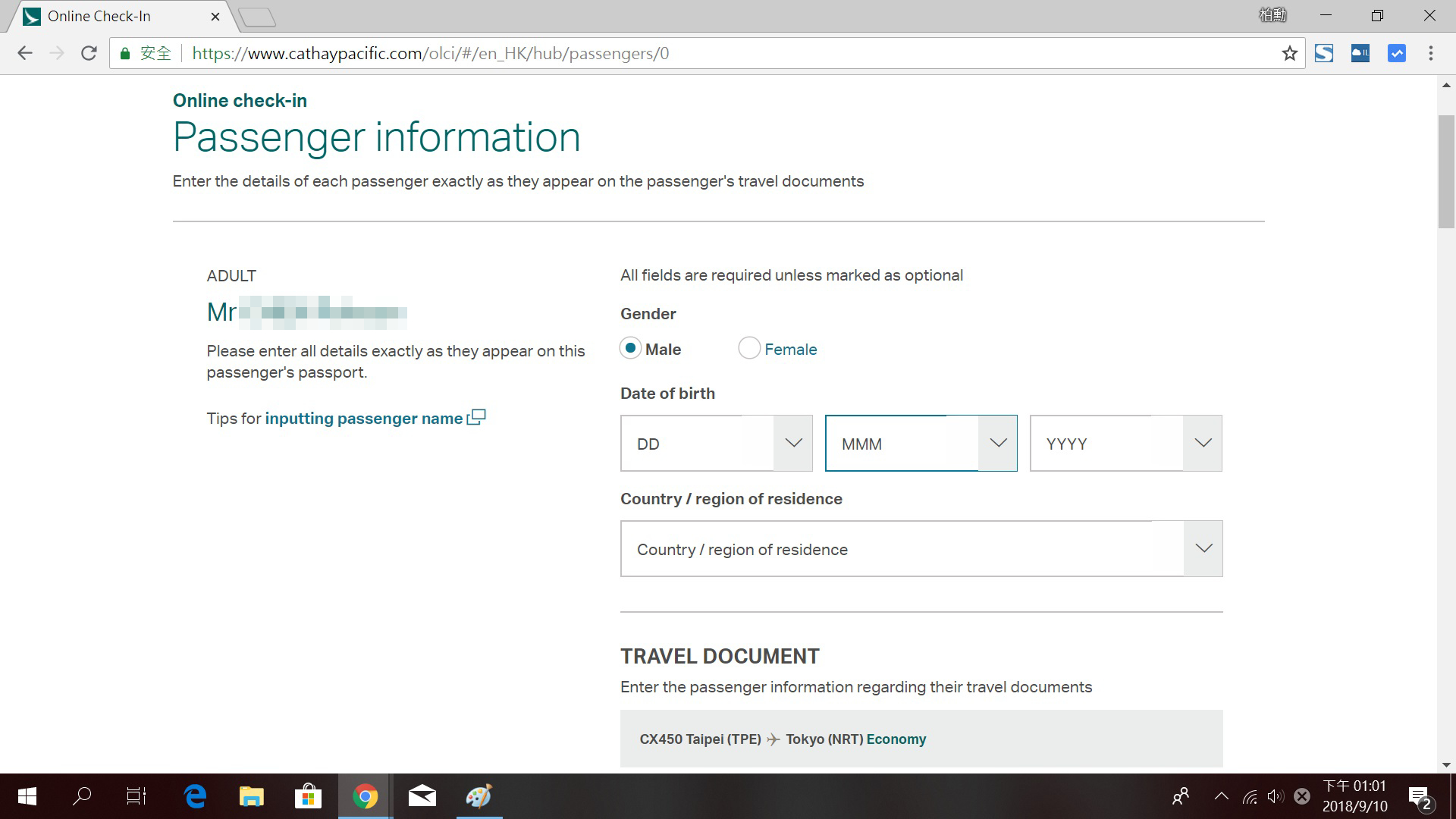
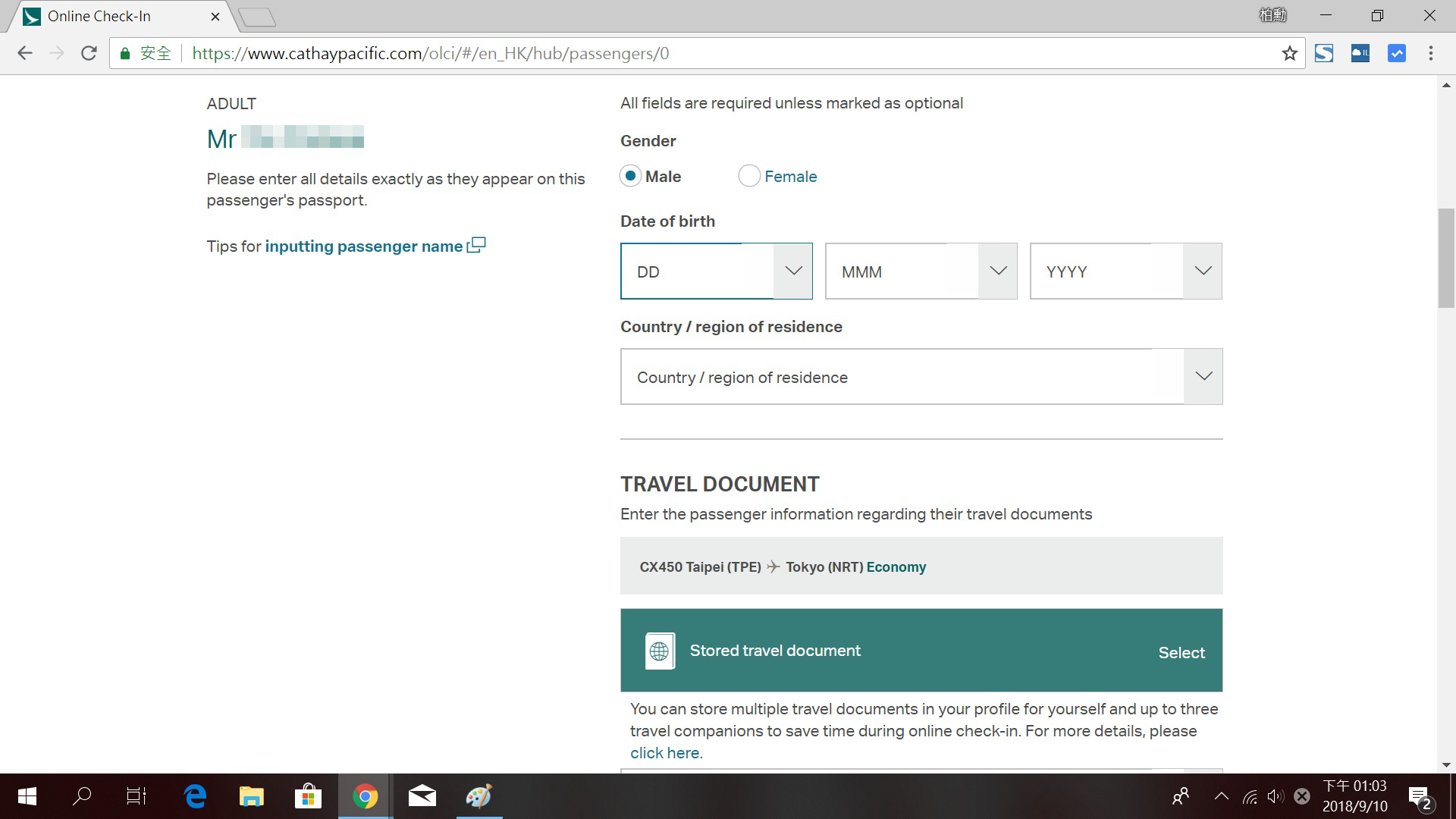
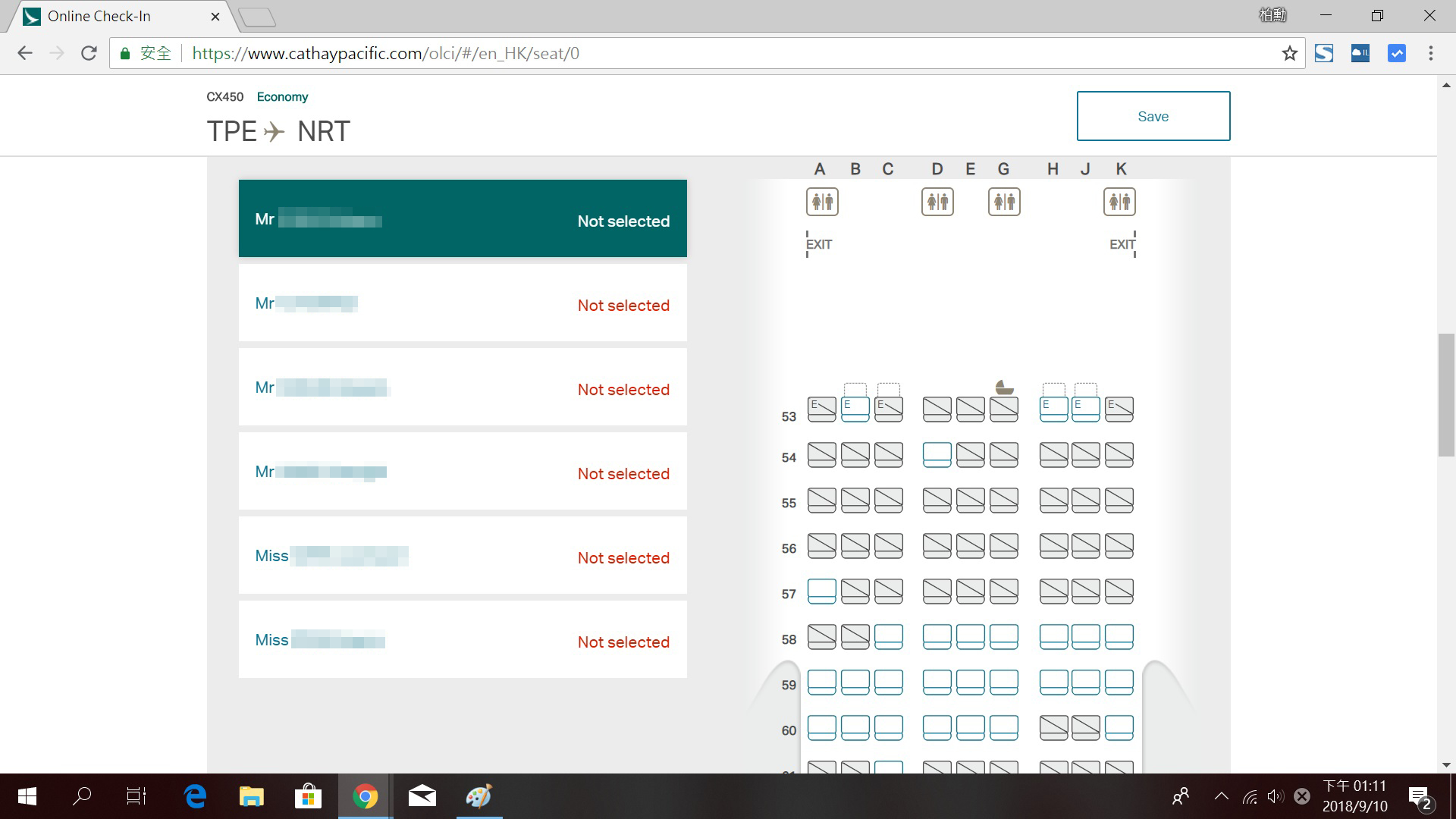
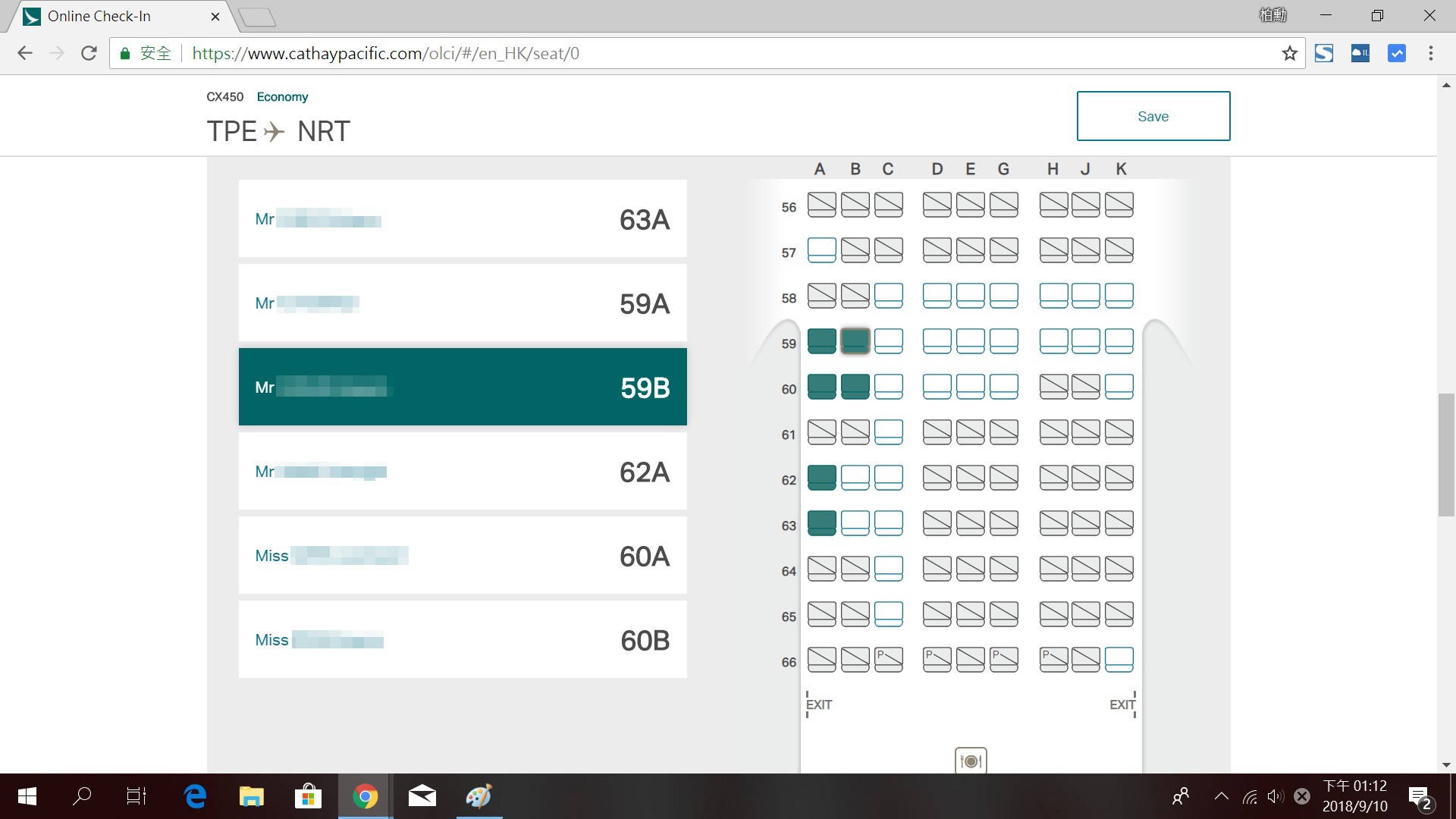
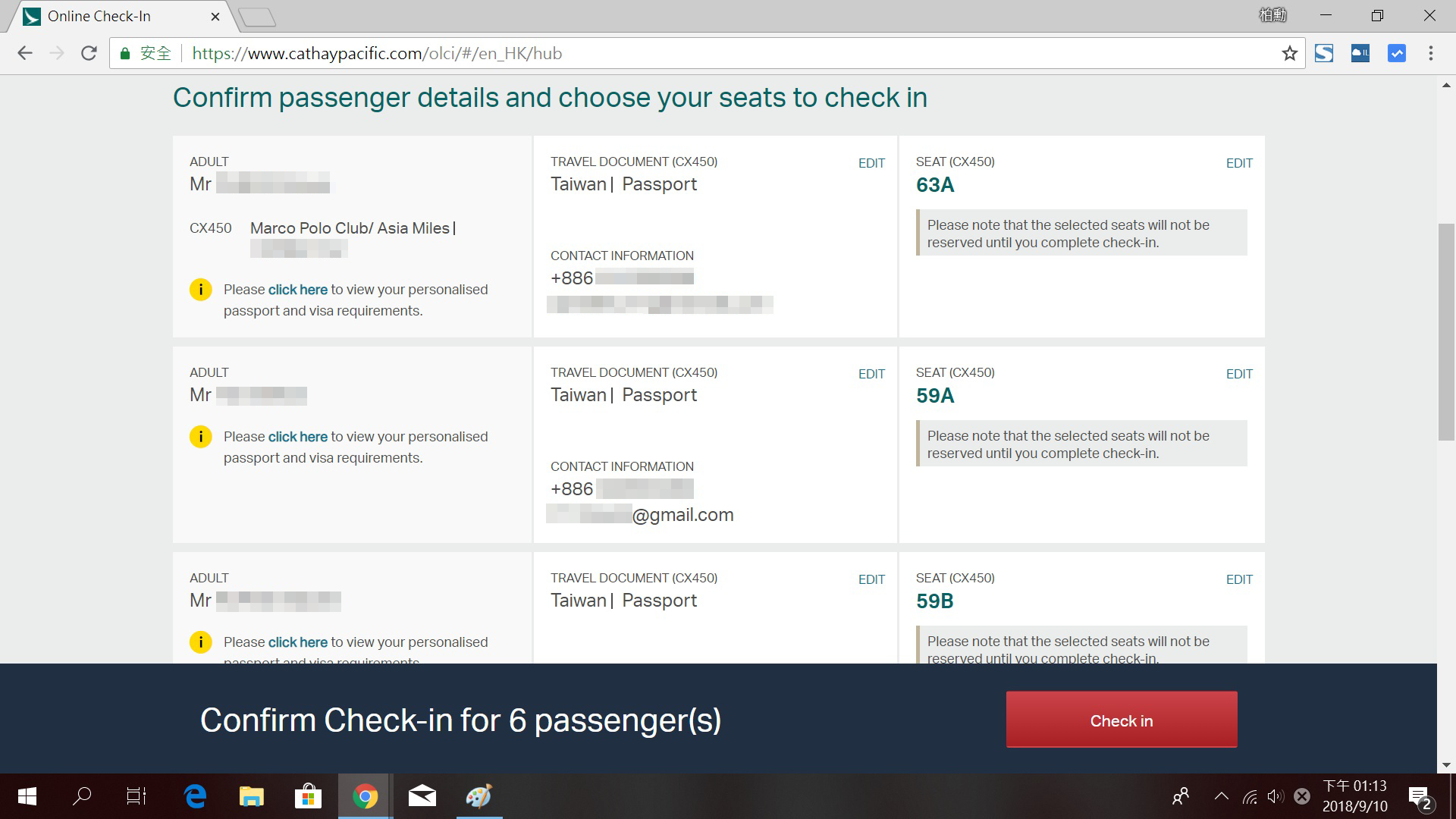
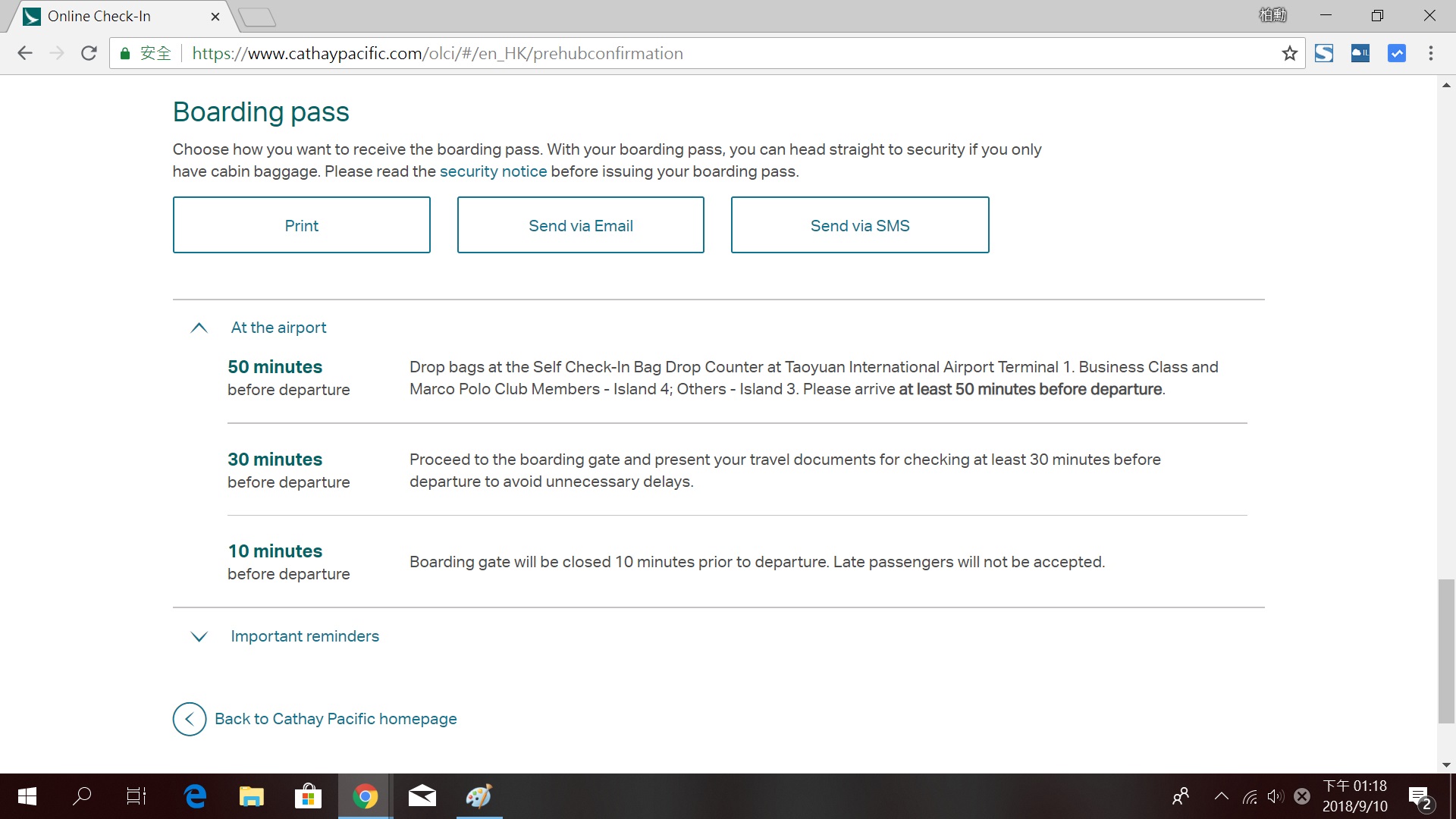
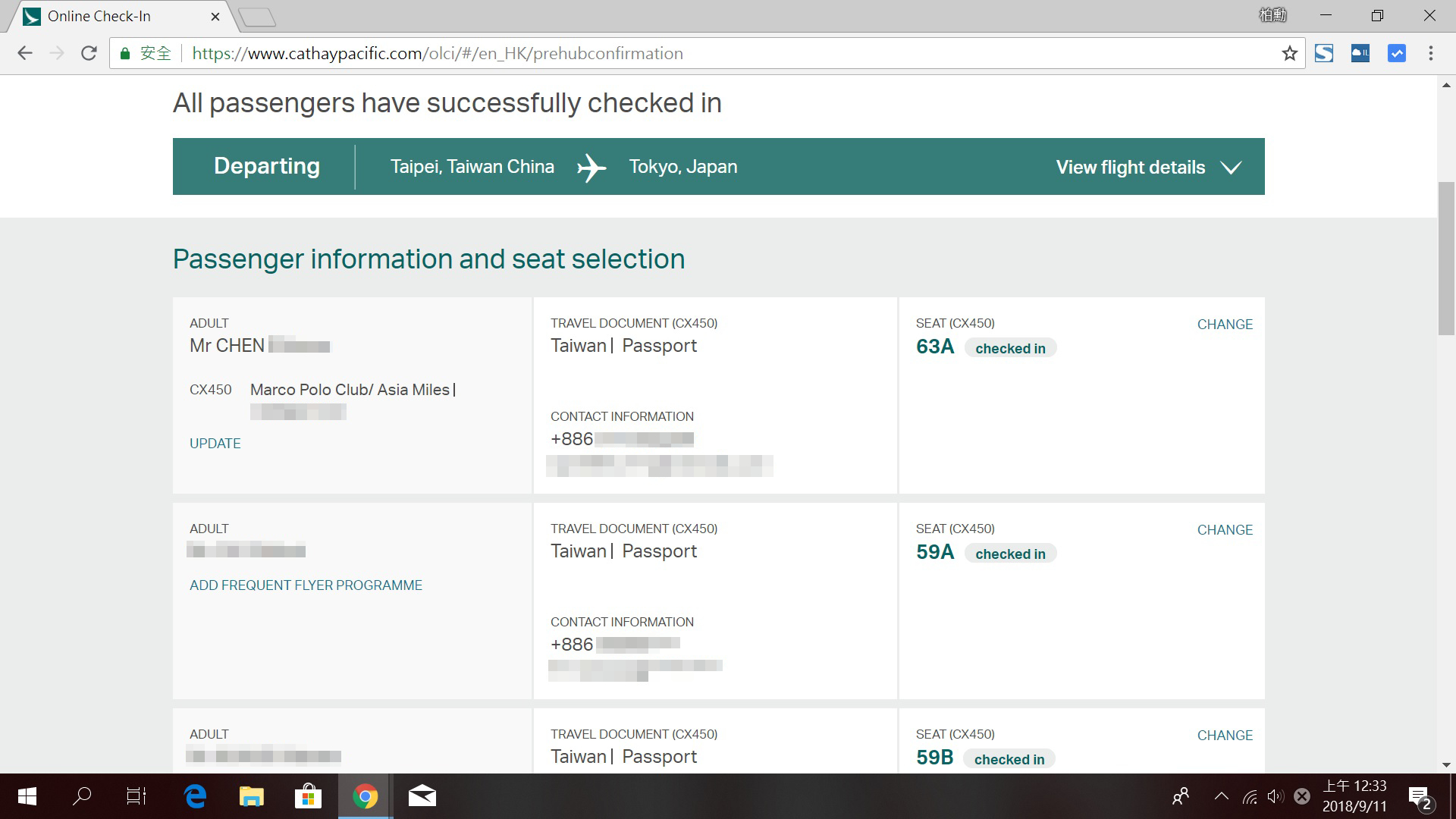
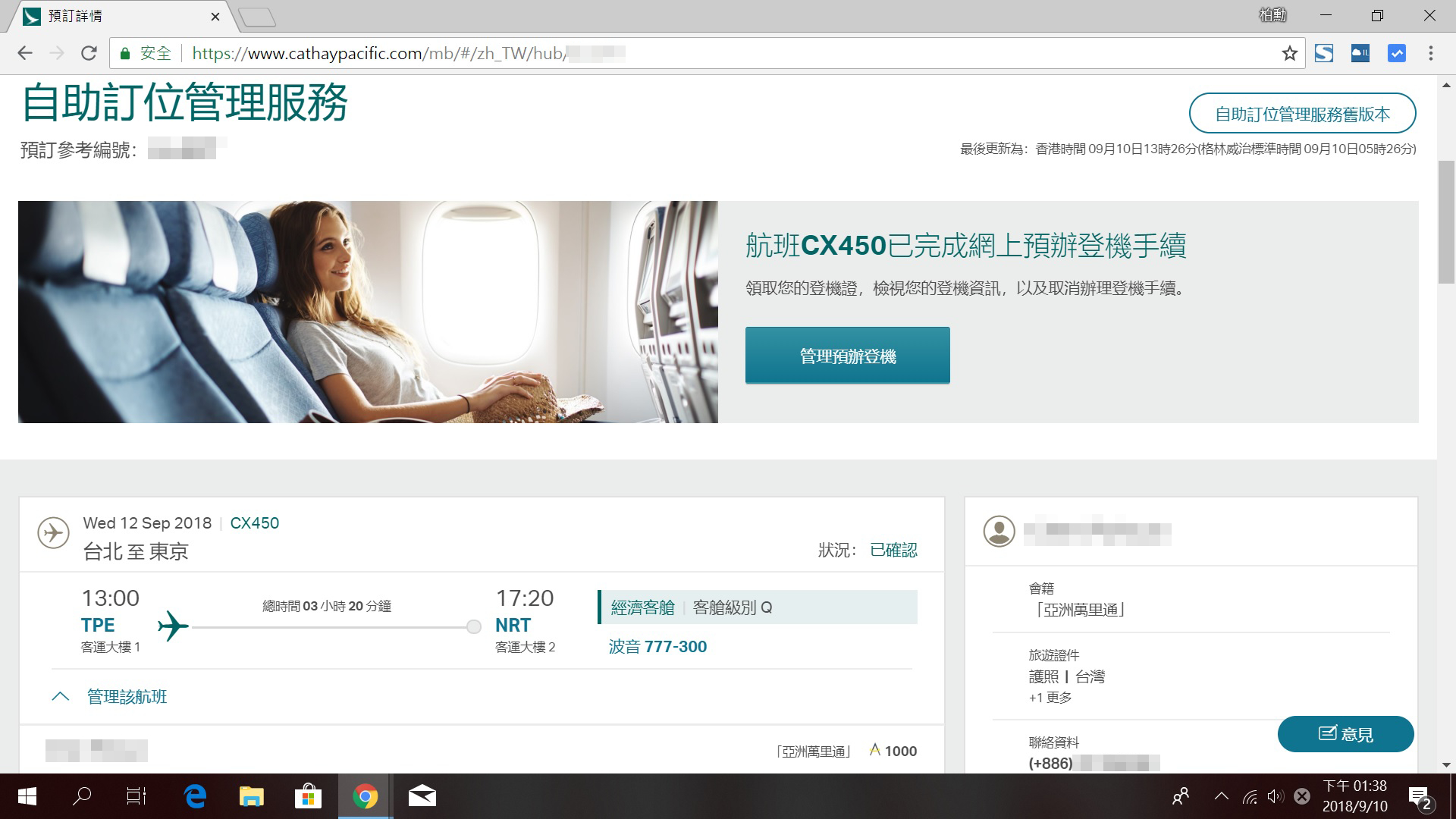
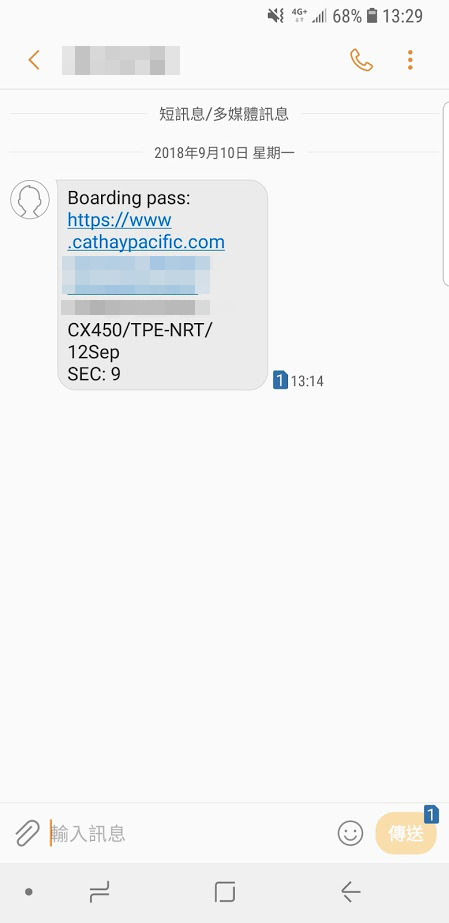
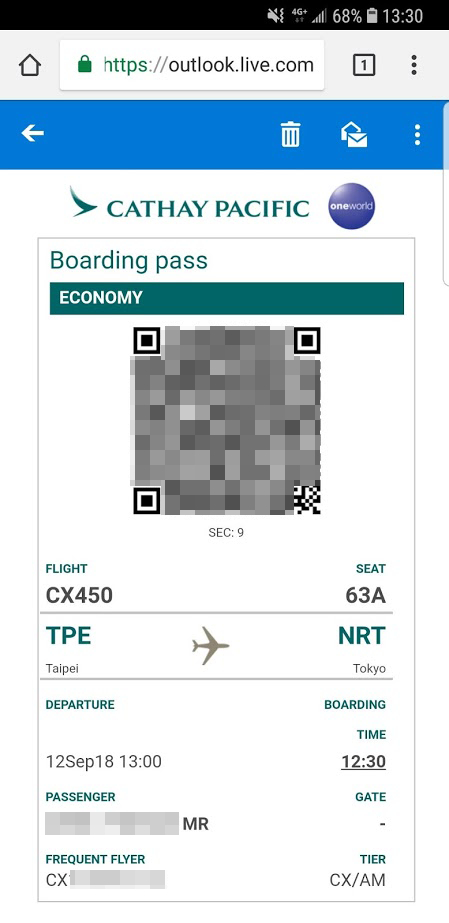
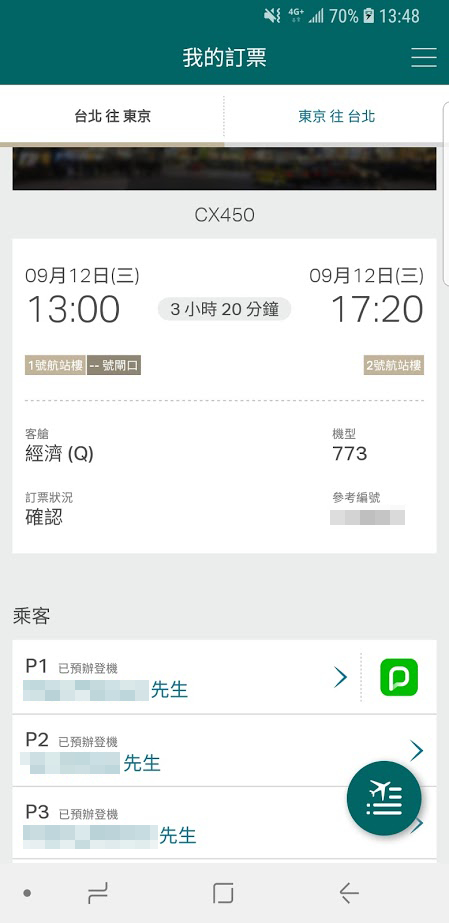
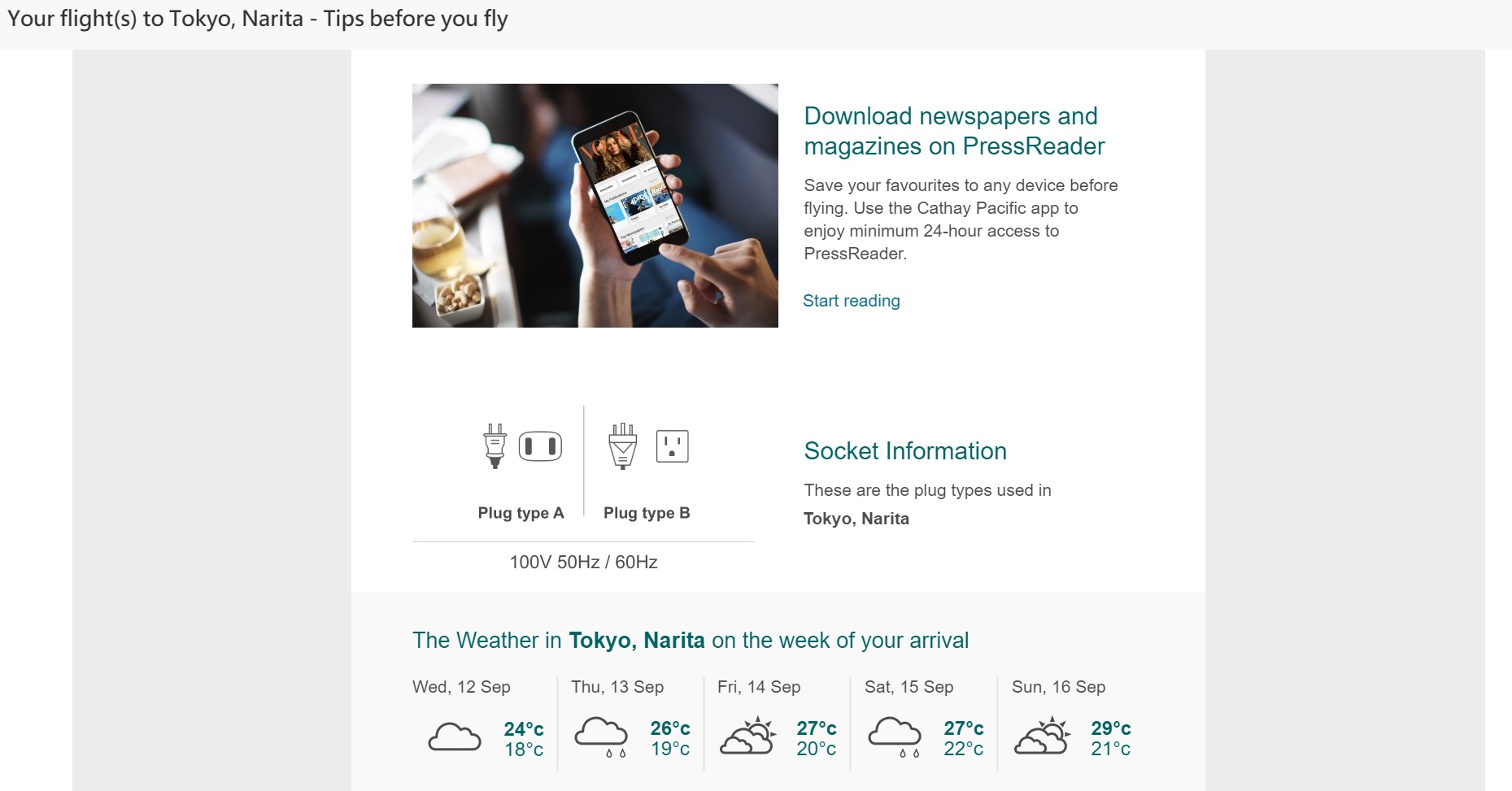



1 則留言
謝謝熱心分享